Разпределение (клавиатурна подредба)
/ Config / настройки / клавиатурната / * - тук са промененото разположение на потребителя.
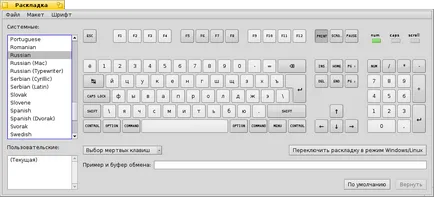
От дясната страна е прозорец, който показва текущата клавиатурна подредба. Когато натиснете клавиша съответния бутон не е активен, и предназначен за него символ се появява в текстовото поле и клипборда примера по-долу, където той може да се копира и в който и да е документ. По този начин, настройките на клавиатурната подредба ви позволи не само да изберете свой собствен оформление, но и полезно, когато искате да въведете специални символи, използвани в други езици. Например, можете да превключите на клавиатурната подредба на френски език (френски), да намерите бутона "C" и го копирайте в писмо до Франсоа "Франсоа" (въпреки че символът "cedil" може да се намери и в други оформления).
Когато натиснете модифициращите клавиши като SHIFT. CONTROL или опция. клавиатура показва съответно ще се промени.
Освен това, там са емблематични клавиши, които са със син фон, маркирани, те се наричат "мъртви" ключове - те могат да променят външния вид на тези герои влязоха след тях. Ако кликнете върху "мъртъв" бутона на мишката, ключът към които той засяга, се отбелязват с жълт, а второто кликване ще ги върне към нормалното. Примери: E, N, О или Е.
По-долу на клавиатурата са други две възможности:
Изборът на мъртвите клавиши
да коригира посочените по-горе емблематичната Синя ключовете.
Включете режим език.
да използвате клавишни комбинации в режим на Windows / Linux (отговаря на ключ КОНТРОЛ CTRL) или режим на Haiku (ключов COMMAND съответства на ALT).
В списъка в ляво е на разположение предварително конфигуриран оформление система, както и в съответствие с тях, ако има такива, на потребителя. Можете да промените оформлението чрез плъзгане на мишката върху клавиатурата - левия бутон се копира ключ и дясно - ще бъдат разменени.
Алтернативен вариант е да влачите и пускате ключове файла | Присвояване на модифициращите клавиши. който се отваря следния прозорец:

Тук можете да зададете клавиши за тяхната роля или напълно блокира определена ключова роля. Можете дори да включите множество роли в един ключ, въпреки че това не е добра идея и ще бъдете уведомени за появата на удивителен знак до съответното поле.
При натискане на бутона възлага на модификатора за клавиш прилага промените и затваря прозореца.
Когато са направени всички промени, резултатът може да бъде спасен чрез меню файла | Запазване. и си оформление се появява в съответния списък, ако запазването на произведени в дадена папка
/ Config / настройки / клавиатурната /. в противен случай ще трябва ръчно да го отворите чрез File | Open.
За повече сходство панел клавиатурна подредба с физическата си клавиатура, има няколко от различните варианти на разположение в оформлението на менюто.
Шрифтът, използван за изображението на клавиатура, задайте шрифта на менюто. Имайте предвид, че не всички герои са показани на много оформления.
Най-долу е на бутона за връщане. Връща настройките, които са били активни, когато отворите настройките на клавиатурната подредба.
Разширено контролно табло
Има и друг начин да персонализирате оформлението, в допълнение към прозореца с настройки, включително и редактиране на текстови файлове с промяната в HEX стойности. Тя може да изглежда сложно на пръв поглед, но е достатъчно лесно да се разбере.
Можете да покажете текущата оформлението, като напишете в терминала команда:
След края на редакции и спаси свалите файла в следната команда, за да промените оформлението:
Ако искате да го използвате в настройките на Layout, трябва да го компилирате за първи път в двоичен формат, следната команда:
Това ще доведе до keymap.out файлове. които могат да бъдат изтеглени, за да изберете оформление с помощта на опцията в менюто Open. (Open.). Също така, оформлението може да бъде изтеглен от командния ред със следната команда: клавиатурна подредба -l Следното се генерира оформление файл (снимката LSB клавиши на клавиатурата са изключени за яснота на тази страница):